7 načina za ispravljanje pogreške Windows ažuriranja ne rade

Ažuriranja su važan dio svakog Windows računala. Dakle, ako nešto pođe po zlu s ažuriranjima, najbolje je da to riješite što je prije moguće.
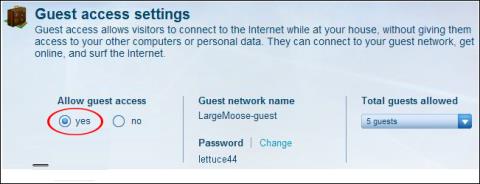
WiFi Router ne samo da ima osnovnu značajku preimenovanja WiFi-a ili poništavanje WiFi lozinke , već i mnoge druge korisne značajke koje korisnici mogu iskoristiti, kao što je značajka gostujućeg pristupa mreži, na primjer. Ova značajka će u osnovi stvoriti virtualnu pristupnu točku, koja se često koristi za potpuno odvajanje gostiju od osobne WiFi mreže, kako bi se osigurala privatna mreža.
Osim toga, korisnici mogu postaviti broj ljudi koji pristupaju ovoj mreži ili samo pristupaju Internetu i ne mogu obavljati nikakve radnje. Članak u nastavku uputit će vas kako postaviti značajku Guest Access na Linksys, D-Link, ASUS usmjerivačima.
1. Kako postaviti mrežu za goste za Linksys usmjerivač
Korak 1:
Prvo, korisnici instaliraju softver Linksys Connect na računalo. Nisu svi usmjerivači kompatibilni sa softverom, stoga korisnici moraju provjeriti prije preuzimanja. Za provjeru možete pristupiti poveznici ispod.
https://www.linksys.com/us/support-article?articleNum=142381Korak 2:
Nakon instalacije, pokrenite softver, a zatim na glavnom zaslonu Linksys Connecta kliknite na gumb Promjena na pristupu za goste .

Korak 3:
Prikažite sučelje postavki pristupa za goste, pogledajte dolje i odaberite Da u odjeljku Dopusti pristup za goste kako biste omogućili značajku .
U odjeljku Naziv mreže za goste korisnik unosi naziv mreže za goste, a zatim unosi lozinku za pristup toj mreži za goste. Pritisnite gumb Promijeni za izmjene.

Lozinka mora imati broj znakova od 4 do 32.

Korak 4:
Broj osoba dopuštenih za pristup ovoj mreži za goste također se može podesiti na Ukupno dopuštenih gostiju . Na mrežu za goste može se spojiti do 10 osoba. Nakon prilagodbe za mrežu za goste kliknite Završi u nastavku da biste završili.

2. Postavite mrežu za goste za D-Link usmjerivač
Korak 1:
Najprije pristupite IP adresi 192.168.1.1 i unesite korisničko ime i lozinku administratora usmjerivača. Nakon što uđete u korisničko sučelje, gore kliknite Napredno , a zatim kliknite Zona za goste na popisu s lijeve strane ekrana.

Korak 2:
Zatim ćemo omogućiti način rada Zone za goste u sljedećem sučelju. Zatim u odjeljku Naziv unesite naziv mreže za goste koju želite stvoriti. U odjeljku Sigurnosni način rada kliknite na ikonu trokuta da biste odabrali WPA-osobni sigurnosni način rada .

Korak 3:
U odjeljku Pre-Shared Key , korisnici unose lozinku za gostujuću mrežu, a zatim kliknite Spremi postavke u nastavku za spremanje.

3. Kako stvoriti pristup gosta za ASUS router
Korak 1:
Prvo, korisnici također moraju pristupiti sučelju za upravljanje ASUS usmjerivačem putem zadane pristupne IP adrese 192.168.1.1 sa zadanim korisničkim imenom i lozinkom admin.
Zatim u sučelju mreže za goste odaberite Omogući za početak postavljanja mreže za goste za vaše računalo.
Korak 2:
Na sljedećem zaslonu morate imenovati mrežu za goste na Naziv mreže (SSID) .

Pokraj odjeljka Otvoreni sustav kliknite na WPA2-Personal za promjenu sigurnosne metode.

Korak 3:
Za enkripciju ispod odabiremo TKIP + AES.

Zatim unesite lozinku u redak WPA Pre-Shared Key i kliknite Primijeni za spremanje.
Osim gore navedenih osnovnih postavki za mrežu za goste, imamo i brojne druge postavke.

Dakle, znate kako postaviti mreže za goste za 3 routera Linksys, D-Link i Asus. Stariji usmjerivači ne podržavaju ovu značajku načina rada za goste, pa korisnici moraju instalirati firmware otvorenog koda kao što je DD-WRT kako bi proširili više funkcija za usmjerivač.
Želimo vam uspjeh!
Ažuriranja su važan dio svakog Windows računala. Dakle, ako nešto pođe po zlu s ažuriranjima, najbolje je da to riješite što je prije moguće.
Microsoft .NET Framework važna je značajka modernih Windows operativnih sustava. Ispod je 6 načina za provjeru verzije .NET Frameworka instalirane u sustavu Windows.
Mnogima se emulacija i virtualizacija čine sličnim, ali zapravo postoje neke razlike između ova dva koncepta. Kada se uređaj emulira, struktura temeljena na softveru zamjenjuje hardversku komponentu. Moguće je pokrenuti kompletan virtualni stroj na emuliranom poslužitelju.
Može se reći da je poštanski poslužitelj digitalni poštanski ured. To je stroj ili aplikacija odgovorna za obradu poruka. Drugim riječima, poslužitelj e-pošte, poznat i kao poslužitelj e-pošte, odgovoran je za primanje i slanje e-pošte - to je njegova funkcija.
Windows Hello je zgodna i korisna nova značajka koju je Microsoft integrirao u Windows 10 s mogućnošću prepoznavanja lica korisnika, podržava sigurnost kao i podržava bržu prijavu pri korištenju operativnog sustava.
Ponekad prilikom otvaranja Upravitelja zadataka na računalu sa sustavom Windows, ako obratite pozornost, vidjet ćete pokrenut program pod nazivom igfxpers.exe.
Sigurno su QR kodovi previše popularni s mnogim efektima kao što je dopuštanje Wi-Fi pristupa bez lozinke, traženje aplikacija itd. Ako ne želite preuzeti aplikaciju za izradu QR koda na svoj telefon, možete to učiniti na računalo pomoću internetske stranice. Postoje mnoge aplikacije koje stvaraju QR kodove, ali ovdje ćemo koristiti QRCode Monkey.
Pitanje je kako dekodirati simbol QR koda? Vrlo jednostavno, danas će vam Wiki.SpaceDesktop predstaviti neke načine čitanja QR kodova na vašem računalu.
Ako slučajno ne koristite internet na određenom uređaju, poput tableta ili prijenosnog računala, trebate li i dalje antivirusni softver ili je to bacanje novca?
Microsoftova nova aplikacija PC Manager okuplja mnoge od tih alata za održavanje i performanse na jednom mjestu. To znatno olakšava nesmetan rad vašeg Windows računala.








